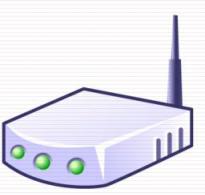Ανεπίσημο υλικολογισμικό Nexus 5. Οδηγίες για το πώς να αναβοσβήσετε μια συσκευή Nexus με επίσημο υλικολογισμικό (Βίντεο)
Λεπτομερείς οδηγίες βήμα προς βήμα για να αναβοσβήνει το LG Nexus 5 (Hammerhead) στο αρχικό υλικολογισμικό με ξεκλείδωτο bootloader σε λειτουργία Fastboot.
Προσοχή!
Για όλους τους περαιτέρω χειρισμούς με τη συσκευή, απαιτείται ξεκλείδωτος bootloader. Για να το ξεκλειδώσετε, αυτή η οδηγία μπορεί να βοηθήσει.
Οδηγίες Εγκατάστασης
- Στη γραμμή εντολών πληκτρολογήστε " flash-all.bat" και περιμένετε να ολοκληρωθεί η εγκατάσταση του υλικολογισμικού.
- Βάλτε το τηλέφωνό σας σε λειτουργία bootloader.
- Χρησιμοποιήστε τα κουμπιά έντασης για να επιλέξετε το στοιχείο Λειτουργία ανάκτησηςκαι πατήστε το πλήκτρο λειτουργίας για να επιβεβαιώσετε την επιλογή σας.
- Όταν ένα μικρό ξαπλωμένο ρομπότ εμφανίζεται με ένα τρίγωνο και το κείμενο " Καμία εντολή", κρατήστε πατημένο το κουμπί λειτουργίας και πατήστε το πλήκτρο αύξησης της έντασης μία φορά και, στη συνέχεια, αφήστε τα αμέσως ταυτόχρονα. Το τηλέφωνο θα εκκινηθεί σε ανάκτηση αποθεμάτων.
- Τώρα πρέπει να επιλέξετε το στοιχείο " διαγραφή δεδομένων/επαναφορά εργοστασιακών ρυθμίσεων"και στην επόμενη οθόνη -" Ναι, διάγραψε όλα τα δεδομένα χρήστη».
- Αφού ολοκληρωθεί η διαγραφή των δεδομένων, επιλέξτε «επανεκκίνηση συστήματος τώρα».
- Για να καθαρίσετε το σύστημα:
- fastboot erase boot
- fastboot διαγραφή cache
- ανάκτηση διαγραφής fastboot
- σύστημα διαγραφής fastboot
- Τώρα πρέπει να αναβοσβήσετε το bootloader και να επανεκκινήσετε:
- fastboot flash bootloader bootloader-hammerhead-*.img
- fastboot reboot-bootloader
- Στη συνέχεια, αναβοσβήστε το μόντεμ και επανεκκινήστε ξανά τη συσκευή:
- fastboot flash radio radio-hammerhead-*.img
- fastboot reboot-bootloader
- Και τέλος, αναβοσβήστε το σύστημα με αυτόν τον τρόπο (αν αφαιρέσετε την παράμετρο -w, τα αρχεία χρήστη θα αποθηκευτούν):
- fastboot -w ενημέρωση image-hammerhead-*.zip
- Ή αποσυσκευάστε το αρχείο εικόνα-σφυρί-*.φερμουάρκαι αναβοσβήνουν χειροκίνητα όλα τα στοιχεία του συστήματος ως εξής:
- fastboot flash system system.img
- fastboot flash boot boot.img
- fastboot flash recovery recovery.img
- fastboot flash cache cache.img
- Για πλήρη διαγραφή των δεδομένων χρήστη, εισαγάγετε:
- fastboot διαγραφή δεδομένων χρήστη
- fastboot flash userdata userdata.img
- Περιμένετε να ολοκληρωθεί η λειτουργία και επανεκκινήστε το τηλέφωνο μη αυτόματα:
- επανεκκίνηση fastboot
Δημιουργήστε έναν φάκελο στη ρίζα της μονάδας δίσκου C:\ με το όνομα " Android».
Κάντε λήψη του αρχείου με την αρχική εικόνα υλικολογισμικού και αποσυσκευάστε το στο φάκελο "Android". Μπορείτε να βρείτε την τρέχουσα έκδοση στον επίσημο ιστότοπο.
Ανοίξτε τη γραμμή εντολών και μεταβείτε στον δημιουργημένο φάκελο Android με την εντολή " cd c:\Android\"(οι εντολές γράφονται χωρίς εισαγωγικά).
Συνδέστε το τηλέφωνό σας στον υπολογιστή σας χρησιμοποιώντας ένα καλώδιο USB.
Βεβαιωθείτε ότι ο υπολογιστής εντοπίζει τη συσκευή μέσω ADB.
Για να γίνει αυτό πρέπει να εισάγετε " συσκευές adb" στη γραμμή εντολών. Όταν εμφανιστεί ένα αίτημα στο τηλέφωνό σας για άδεια εντοπισμού σφαλμάτων μέσω ADB σε αυτόν τον υπολογιστή, πρέπει να κάνετε κλικ στο " Εντάξει", ενώ επιλέγετε το στοιχείο " Να επιτρέπεται πάντα από αυτόν τον υπολογιστή" Εάν η συσκευή είναι ορατή, το κείμενο " Λίστα των συνδεδεμένων συσκευών" και μια λίστα με όλες τις συσκευές (για παράδειγμα, συσκευή xxxxxxx). Εάν αντί για "συσκευή" λέει "εκτός σύνδεσης" ή η λίστα είναι κενή, τότε πρέπει να ενημερώσετε το ADB, να ελέγξετε τα προγράμματα οδήγησης/καλώδιο, να αλλάξετε τη θύρα USB/υπολογιστή.
Επανεκκινήστε το τηλέφωνό σας σε λειτουργία bootloader.
Για να το κάνετε αυτό, πρέπει να απενεργοποιήσετε τη συσκευή, να την ενεργοποιήσετε ενώ ταυτόχρονα κρατάτε πατημένο το πλήκτρο μείωσης έντασης ήχου και το κουμπί λειτουργίας ή να εισάγετε " adb bootloader επανεκκίνησης" Εάν όλα γίνονται σωστά, το μήνυμα θα εμφανιστεί στην οθόνη του smartphone Αρχήκαι ένα Android «ξαπλωμένο» ανάσκελα με το καπάκι ανοιχτό.
Την πρώτη φορά που συνδέεστε σε έναν υπολογιστή σε λειτουργία Fastboot, το σύστημα μπορεί να ζητήσει προγράμματα οδήγησης. Για να τα εγκαταστήσετε, πρέπει να καθορίσετε τη διαδρομή προς το φάκελο με τα προγράμματα οδήγησης που έχετε λάβει. Εάν αυτό δεν συμβεί και η συσκευή δεν εντοπιστεί, πρέπει να μεταβείτε στο " διαχειριστή της συσκευής", αναπτύξτε το αναπτυσσόμενο μενού" Αλλες συσκευές"και κάντε διπλό κλικ στο στοιχείο" Αγνωστη συσκευή"(ή " Android 1.0") με ένα θαυμαστικό σε ένα κίτρινο τρίγωνο. Στο " Είναι κοινά» κάντε κλικ στο κουμπί « Ενημέρωση προγράμματος οδήγησης", αρνηθείτε την αναζήτηση στο δίκτυο και καθορίστε τη διαδρομή προς το φάκελο με προγράμματα οδήγησης, ενώ ενεργοποιείτε το στοιχείο " Συμπεριλαμβανομένων των υποφακέλων" Μπορεί να εμφανιστεί μια προειδοποίηση που δηλώνει ότι δεν ήταν δυνατή η επαλήθευση του εκδότη, αλλά θα πρέπει να αγνοήσετε αυτό το μήνυμα και να συνεχίσετε με την εγκατάσταση. Μετά από κάποιο χρονικό διάστημα, τα προγράμματα οδήγησης θα εγκατασταθούν.
Ελέγξτε τη διαθεσιμότητα της συσκευής σε λειτουργία bootloader εισάγοντας την εντολή " συσκευές fastboot" Εάν η συσκευή είναι συνδεδεμένη σωστά, θα εμφανιστεί το αναγνωριστικό συσκευής με τη λέξη "fastboot" (για παράδειγμα, " xxxxxxx fastboot"). Εάν δεν εμφανίζεται τίποτα ή "αναμονή για συσκευές...", τότε πρέπει να ενημερώσετε τα προγράμματα οδήγησης, να αλλάξετε τη θύρα USB ή να προσπαθήσετε να κάνετε αυτά τα βήματα σε άλλον υπολογιστή.
Τώρα μπορείτε να ξεκινήσετε την εγκατάσταση του υλικολογισμικού με έναν από τους δύο τρόπους. Και οι δύο μέθοδοι απαιτούν ότι το τηλέφωνο βρίσκεται σε λειτουργία bootloader.
Μέθοδος 1 (Αυτόματη)
Όταν ολοκληρωθεί η λειτουργία, η συσκευή θα πρέπει να επανεκκινήσει. Η αρχική εκκίνηση μπορεί να διαρκέσει λίγο χρόνο, αλλά όχι περισσότερο από πέντε λεπτά. Εάν μετά από αυτό το διάστημα η συσκευή εξακολουθεί να "κρέμεται" κατά την εκκίνηση, είναι απαραίτητο να εκτελέσετε το λεγόμενο. Σκληρή επαναφορά. Για να το κάνετε αυτό χρειάζεστε:
Αυτή τη φορά η συσκευή θα πρέπει να εκκινήσει χωρίς προβλήματα.
Μέθοδος 2 (χειροκίνητο)
Στη γραμμή εντολών, εκτελέστε τα ακόλουθα βήματα ένα προς ένα:
Μετά από κάποιο χρονικό διάστημα, η συσκευή θα εκκινήσει και θα είναι έτοιμη για περαιτέρω εργασία. Η αρχική εκκίνηση διαρκεί συνήθως πολύ χρόνο, αλλά όχι περισσότερο από πέντε λεπτά.
Πριν από μερικές ημέρες εγκατέστησα την πιο πρόσφατη έκδοση του Android 7.1.1, έκδοση 21 από το Pure Nexus στο LG Nexus 5 μου. Όλο αυτό το διάστημα οδηγούσα στην ουρά και στη χαίτη. Αυτή τη στιγμή δεν βλέπω κανένα πρόβλημα. Το υλικολογισμικό είναι σταθερό και λειτουργεί άψογα.
Η συσκευή άρχισε να λειτουργεί αισθητά πιο γρήγορα μετά το Paranoid Android 6.0.1. Ίσως, φυσικά, αυτό οφείλεται σε επιταχυνόμενες κινούμενες εικόνες της διεπαφής και των συμβάντων υπηρεσίας. Αλλά το τηλέφωνο φαίνεται σαν μια εντελώς διαφορετική συσκευή.
Τι απαιτείται για την εγκατάσταση;
- Εφαρμογές Google - Dynamic Gapps
Με την κάμερα στην πιο πρόσφατη έκδοση των εφαρμογών Google, υπήρχε πρόβλημα με την εγγραφή βίντεο και η λειτουργία HRD+ δεν λειτουργούσε καθόλου. Αυτή η επιδιόρθωση επαναφέρει την έκδοση της κάμερας σε σταθερή και εμποδίζει την περαιτέρω ενημέρωση της.
Πώς να εγκαταστήσετε το υλικολογισμικό;
Φυσικά, θα πρέπει να ξεκινήσετε δημιουργώντας ένα αντίγραφο ασφαλείας του τρέχοντος υλικολογισμικού σας. Αυτό το βήμα με βοήθησε όταν πειραματιζόμουν με την προηγούμενη έκδοση υλικολογισμικού Νο. 16. Η ανάρτηση στο XDA περιλάμβανε έναν σύνδεσμο προς μια μη συμβατή έκδοση του Gapps και το πρόγραμμα αρχικής ρύθμισης του τηλεφώνου συνέχιζε να διακόπτεται. Ήταν αδύνατο να χρησιμοποιήσω το τηλέφωνο. Επομένως, μην παραμελείτε ποτέ να δημιουργήσετε ένα αντίγραφο ασφαλείας του λειτουργικού υλικολογισμικού.
Αρχικά, κατέβασα τα αρχεία εγκατάστασης στο φάκελο ROMs στη μνήμη του τηλεφώνου χρησιμοποιώντας τον ES File Explorer. Μπορείτε, φυσικά, να επιλέξετε όποιον φάκελο θέλετε.
Βήματα εγκατάστασης:
- Εφεδρικά συστήματα- αποθήκευση του διαμερίσματος συστήματος, των δεδομένων, της προσωρινής μνήμης και του διαμερίσματος εκκίνησης του τρέχοντος συστήματος εργασίας (πλαίσια ελέγχου TWRP: System, Data, Cache, Boot).
- Σκουπίστε συστήματα- διαγράψτε τα πάντα από το τηλέφωνο εκτός από την εσωτερική αποθήκευση, όπου θα παραμείνουν τα αρχεία σας (φωτογραφίες, λήψεις κ.λπ.).
- Εγκατάσταση υλικολογισμικού ROM- στο TWRP μεταβείτε στην ενότητα Εγκαθιστώ, βρείτε το αρχείο purenexus_hammerhead, κάντε κλικ Εγκατάσταση εικόνας, περιμένετε να ολοκληρωθεί η διαδικασία.
- Εγκατάσταση εφαρμογών Google- παρόμοια με την προηγούμενη παράγραφο μόνο με το αρχείο Full_Dynamic_GApps.
- Επαναφορά της εφαρμογής κάμεραςστη σταθερή έκδοση - το ίδιο πράγμα, αλλά με το αρχείο n5_nougat_gcam3_fix-signed.zip


Εχει γίνει! Όλη η δουλειά μου πήρε περίπου πέντε λεπτά (εκτός από το αντίγραφο ασφαλείας), το TWRP λειτούργησε γρήγορα, χωρίς σφάλματα. Η αρχική φόρτωση του Android διαρκεί περίπου τρία λεπτά, στη συνέχεια η φόρτωση και η επανεκκίνηση γίνονται πολύ γρήγορα - μέσα σε 20-30 δευτερόλεπτα.
Μετά τη λήψη, θα ξεκινήσει ο Οδηγός εγκατάστασης, ο οποίος θα σας βοηθήσει να επαναφέρετε τις ρυθμίσεις συστήματος από το cloud. Στη συνέχεια, ως συνήθως, η μακρά διαδικασία λήψης εφαρμογών που είχαν εγκατασταθεί νωρίτερα. Και τότε μπορείτε να απολαύσετε το νέο σας Nexus 5 με το έβδομο Android ενσωματωμένο.
Ευχαριστώ παρακαλώ.
Όλα κατά κάποιο τρόπο συνδέονται

Πριν από μια εβδομάδα έγινα κάτοχος ενός τηλεφώνου LG nexus 5 Δεν είναι το θέμα του άρθρου να περιγράψω τα πλεονεκτήματα και τα μειονεκτήματα του τηλεφώνου. Θα μοιραστώ τις σκέψεις μου σχετικά με την ερώτηση: Ποιο υλικολογισμικό είναι καλύτερο να εγκαταστήσετε στο lg nexus 5; Έχοντας λάβει το τηλέφωνο στα χέρια μου, δεν είχα καμία αμφιβολία: το ράψιμο είναι απαραίτητο. Αλλά ποιο υλικολογισμικό είναι καλύτερο για το lg nexus 5. Υπάρχουν πάρα πολλές εκδόσεις υλικολογισμικού για αυτό. Δεδομένου ότι αυτή δεν είναι η πρώτη μου συσκευή στο Android, φυσικά κοίταξα πρώτα προς το υλικολογισμικό Cyanogen mod 11, το οποίο έχει αποδειχθεί καλά στο και. Αφού διάβασα φόρουμ σχετικά με την εγκατάσταση του Cyanogen mod 11 στο lg nexus 5, κατέληξα στο συμπέρασμα ότι ενώ δεν υπάρχει σταθερό Cyanogen mod 11 για το lg nexus 5, είναι καλύτερα να μην το εγκαταστήσετε αλλά να περιμένετε. Δεδομένου ότι τα άτομα που εγκαθιστούν το yanogen mod 11 στο lg nexus 5 αντιμετωπίζουν προβλήματα με την κάμερα και ακούσιες επανεκκινήσεις της συσκευής, πάλι λόγω της χρήσης της κάμερας. Από το κυανό νυχτικό στο κυανό νυχτικό, το αποτέλεσμα φαίνεται να βελτιώνεται, αλλά όχι μαζικά. Όπως δείχνουν τα φόρουμ, για να λειτουργεί σταθερά το κυανό στο nexus, πρέπει να ανανεώσετε επιπλέον τον προσαρμοσμένο πυρήνα franco, υπάρχουν λιγότερες επανεκκινήσεις και δυσλειτουργίες. Αλλά δεν είμαι τόσο λάτρης του firmware. Θα εξακολουθούσα να υποφέρω με τη λεπίδα, αλλά όταν έχετε μια καλή, ισχυρή συσκευή στα χέρια σας, δεν θέλετε πραγματικά να προλάβετε επανεκκινήσεις και άλλες δυσλειτουργίες. Θέλω τα πάντα να λειτουργούν από το κουτί. Αφού διάβασα περισσότερα φόρουμ, κατέληξα στο συμπέρασμα ότι αν επαναλάμβανα το lg nexus 5, τότε το υλικολογισμικό Cataclysm θα ήταν το καλύτερο για αυτό. Με βάση το απόθεμα υλικολογισμικό 5 του nexus, εγκαθίστανται root + ένα σωρό άλλα μικροπράγματα στις ρυθμίσεις. Σε γενικές γραμμές, οι άνθρωποι διαβεβαίωσαν ότι το Cataclysm λειτουργεί σταθερά, δεν υπάρχουν επανεκκινήσεις ή προβλήματα με την κάμερα. Υπέροχα, σκέφτηκα, είδα το Cyanogen mod 11 σε δράση, ας δούμε ένα άλλο firmware.
Λοιπόν, στην πραγματικότητα οι οδηγίες για την εγκατάσταση του υλικολογισμικού Cataclysm στο lg nexus 5:
1. Για να δουλέψετε, πρέπει να κάνετε λήψη για το nexus μας.
2. Αποσυσκευάστε το ληφθέν αρχείο σε οποιαδήποτε τοποθεσία βολική για εσάς στον υπολογιστή σας, στο παράδειγμά μας θα εξετάσουμε το μονοπάτι C:\Nexus5
, δηλαδή, ας υποθέσουμε ότι το αρχείο αποσυσκευάστηκε στη ρίζα του δίσκου ΜΕ
και τα περιεχόμενά του βρίσκονται στο φάκελο Nexus 5
.
Όλη η εργασία γίνεται στη γραμμή εντολών, για να την εκκινήσετε - πατήστε το συνδυασμό πλήκτρων Win + R, πληκτρολογήστε cmd στο παράθυρο εισαγωγής και πατήστε "Open" / πλήκτρο Enter ή βρείτε τη γραμμή εντολών στο Start - Όλα τα προγράμματα (Εφαρμογές) - Αξεσουάρ (Σύστημα) - Γραμμή εντολών.
Στη γραμμή εντολών, μεταβείτε στον κατάλογο με το απαιτούμενο λογισμικό με την εντολή: cd C:\Nexus5
3. Θέστε το smartphone σας σε λειτουργία bootloader/fastboot πατώντας ταυτόχρονα τα ακόλουθα κουμπιά: Volume down + button Power (Volume down + Power) και συνδέστε το στον υπολογιστή.
Εγκαταστήστε τα προγράμματα οδήγησης, τα προγράμματα οδήγησης υπάρχουν στον φάκελο usb_drivers
στο αρχείο που κατεβάσατε με το απαραίτητο λογισμικό
Υπενθύμιση εγκατάστασης προγράμματος οδήγησης:
- Ανοίξτε τη Διαχείριση Συσκευών στον υπολογιστή σας.
- Μόλις ανοίξει, θα δείτε μια λίστα με όλες τις συσκευές που είναι συνδεδεμένες στον υπολογιστή σας στη Διαχείριση Συσκευών. Απλώς βρείτε το Nexus 5 σας (πιθανότατα θα βρίσκεται σε άλλη λίστα συσκευών με κίτρινο θαυμαστικό) και κάντε δεξί κλικ και επιλέξτε Ενημέρωση προγράμματος οδήγησης.
- Επιλέγω: "Αναζήτηση προγραμμάτων οδήγησης σε αυτόν τον υπολογιστή", τότε θα εμφανιστεί ένα παράθυρο με μια προσφορά μπροστά σας «Πώς θέλετε να βρείτε τον οδηγό;»
- Επιλέγω: "Αναζήτηση προγράμματος οδήγησης στον υπολογιστή μου"(Αναζήτηση στον υπολογιστή μου για λογισμικό προγράμματος οδήγησης) και, στη συνέχεια, επιλέξτε το φάκελο στον οποίο αποσυσκευάσατε τα ληφθέντα Πρόγραμμα οδήγησης USB της Google, επιλέξτε τον φάκελο που έχει εξαχθεί usb_driverκαι επιλέξτε το πλαίσιο "Συμπεριλαμβανομένων των υποφακέλων"(Συμπερίληψη υποφακέλων)
- Κατά την εγκατάσταση (ως έλεγχος ασφαλείας), τα Windows ενδέχεται να ζητήσουν την άδειά σας για την εγκατάσταση προγραμμάτων οδήγησης που δημοσιεύονται από την Google (θα θέλατε να εγκαταστήσετε αυτό το λογισμικό συσκευής) - κάντε κλικ στο κουμπί "Εγκαθιστώ"
- Μόλις ολοκληρωθεί η εγκατάσταση, θα δείτε μια ενημερωμένη λίστα συσκευών, συμπεριλαμβανομένου του Nexus 5 "Το πρόγραμμα οδήγησης εγκαταστάθηκε με επιτυχία"
- .Στη γραμμή εντολών, εκτελέστε: συσκευές fastboot. Εάν το smartphone σας εμφανίζεται στη λίστα, σημαίνει ότι τα κάνατε όλα σωστά.
Ξεκλείδωμα του bootloader
Εκτελέστε την εντολή: ξεκλείδωμα fastboot oem
Ένα μήνυμα προειδοποίησης σχετικά με το ξεκλείδωμα του bootloader θα εμφανιστεί στην οθόνη του smartphone, χρησιμοποιήστε τα κουμπιά έντασης ήχου για να επιλέξετε Yes και επιβεβαιώστε την επιλογή με το κουμπί Power.
Αφού ξεκλειδώσετε το bootloader, πρέπει να επανεκκινήσετε το smartphone σας - εκτελέστε την εντολή: επανεκκίνηση fastboot
Μετά την επανεκκίνηση στο σύστημα, κατεβάστε το αρχείο στο smartphone σας
Εγκατάσταση προσαρμοσμένης ανάκτησης
Θέστε το smartphone σας σε λειτουργία bootloader/fastboot πατώντας ταυτόχρονα τα ακόλουθα κουμπιά: Volume down + button Power (Volume down + Power) και συνδέστε το στον υπολογιστή.
Το (.img) πρέπει να γίνει λήψη στον κύριο φάκελο εργασίας (θυμηθείτε, στην περίπτωσή μας C:\Nexus5).
Εκτελέστε την εντολή: fastboot flash recovery file_name.img
όπου όνομα αρχείου είναι το όνομα αρχείου της εικόνας ανάκτησης (για παράδειγμα - recovery-clockwork-touch-6.0.4.5-hammerhead.img
)
Εισαγάγετε την ανάκτηση που αναβοσβήνει πρόσφατα - σε λειτουργία bootloader/fastboot, χρησιμοποιώντας τα κουμπιά έντασης ήχου, επιλέξτε Recovery Mode και επιβεβαιώστε την επιλογή με το κουμπί Power.
Στη συνέχεια, χωρίς να φύγουμε από την ανάκτηση, προχωράμε στην απόκτηση δικαιωμάτων Root, που περιγράφονται στην επόμενη παράγραφο των οδηγιών με τον 1ο τρόπο. Αυτό πρέπει να γίνει αμέσως μετά την αναλαμπή της ανάκτησης, διαφορετικά, χωρίς δικαιώματα Root, κατά την επανεκκίνηση του smartphone, η προσαρμοσμένη αποκατάσταση που έχει εγκατασταθεί πρόσφατα μπορεί να διακοπεί.
4. Απόκτηση δικαιωμάτων Root
Τώρα που ο bootloader έχει ξεκλειδωθεί στο smartphone σας και έχει εγκατασταθεί μια προσαρμοσμένη ανάκτηση, έχετε δύο τρόπους για να αποκτήσετε δικαιώματα root:
Μέθοδος Νο. 1– αναβοσβήνει δυαδικά αρχεία SuperSU σε ανάκτηση σε υλικολογισμικό αποθεμάτων.
Εισαγωγή ανάκτησης - Για να εισέλθετε στην ανάκτηση, σε λειτουργία bootloader/fastboot, χρησιμοποιώντας τα κουμπιά έντασης ήχου, επιλέξτε Recovery Mode και επιβεβαιώστε την επιλογή με το κουμπί Power.
Οδηγίες για το ClockworkMod Recovery (CWM):
- Εγκαταστήστε το zip από την κάρτα sdcard > Βρείτε το αρχείο zip SuperSU που κατεβάσατε προηγουμένως και επιλέξτε το
- Επιβεβαιώστε την εγκατάσταση επιλέγοντας «Ναι». Η εγκατάσταση δεν πρέπει να διαρκέσει πολύ, μόλις ολοκληρωθεί μπορείτε να κάνετε επανεκκίνηση.
Εγκατάσταση υλικολογισμικού Cataclysm
Λήψη προσαρμοσμένου υλικολογισμικού Κατακλυσμόςστο smartphone σας (θυμηθείτε τη θέση του ληφθέντος αρχείου). Απενεργοποιήστε το smartphone σας και μεταβείτε στην ανάκτηση (σε λειτουργία bootloader/fastboot, χρησιμοποιήστε τα κουμπιά έντασης ήχου για να επιλέξετε Recovery Mode και επιβεβαιώστε την επιλογή με το κουμπί Power).
Το γενικό σχέδιο για την εγκατάσταση του υλικολογισμικού είναι η ακόλουθη σειρά: σκουπίστε τα δεδομένα + σκουπίστε την προσωρινή μνήμη (επαναφορά εργοστασιακών ρυθμίσεων), σκουπίστε το dalvick-cache.
Οδηγίες για το ClockworkMod Recovery (CWM):
- Διαγραφή δεδομένων/Επαναφορά εργοστασιακών ρυθμίσεων
- Σκουπίστε το διαμέρισμα της προσωρινής μνήμης
- Για προχωρημένους > Σκουπίστε την κρυφή μνήμη dalvik
- Εγκατάσταση zip από sdcard > Επιλέξτε zip from sdcard > Βρείτε το αρχείο που κατεβάσατε προηγουμένως με το προσαρμοσμένο και επιλέξτε το > Επιβεβαιώστε την εγκατάσταση επιλέγοντας «Ναι». , στη συνέχεια επανεκκινήστε το smartphone σας. Τα Gapps δεν είναι εγκατεστημένα σε αυτήν την έκδοση υλικολογισμικού. Περιλαμβάνονται σε αυτό.
Λάβετε υπόψη ότι για την πρώτη εκκίνηση του συστήματος μετά την εγκατάσταση προσαρμοσμένου υλικολογισμικού και μια σκληρή επαναφορά (διαγραφή δεδομένων/επαναφορά εργοστασιακών ρυθμίσεων), το smartphone μπορεί να απαιτεί πολύ περισσότερο χρόνο από ό,τι για τις επόμενες κανονικές εκκινήσεις.
1. Προετοιμασία
Για να εργαστείτε, πρέπει να κάνετε λήψη του απαραίτητου λογισμικού (ADB/Fastboot) από την κεφαλίδα.
Αποσυσκευάστε το ληφθέν αρχείο σε οποιαδήποτε τοποθεσία που σας ταιριάζει στον υπολογιστή σας, στο παράδειγμά μας, θα εξετάσουμε τη διαδρομή C:\Nexus5, δηλαδή, ας υποθέσουμε ότι το αρχείο αποσυσκευάστηκε στη ρίζα της μονάδας δίσκου C και τα περιεχόμενά της βρίσκονται στο Φάκελος Nexus5.
Πρέπει επίσης να κάνετε λήψη της τρέχουσας εικόνας στοκ από την κεφαλίδα και να αποσυσκευάσετε τα περιεχόμενα του αρχείου στον ίδιο φάκελο (όπου βρίσκεται το ADB/Fastboot).
Όλη η εργασία εκτελείται στη γραμμή εντολών, για να την εκκινήσετε - πατήστε το συνδυασμό πλήκτρων Win + R, πληκτρολογήστε cmd στο παράθυρο εισαγωγής και πατήστε το πλήκτρο "Open" / Enter ή βρείτε τη γραμμή εντολών στο Start - All Programs (Applications) - Αξεσουάρ (Σύστημα) - Γραμμή εντολών.
Στη γραμμή εντολών, μεταβείτε στον φάκελο με το απαιτούμενο λογισμικό με την εντολή:
cd C:\Nexus5
Λάβετε υπόψη ότι εάν ο φάκελος εργασίας σας με το απαραίτητο λογισμικό και υλικολογισμικό βρίσκεται σε άλλη μονάδα δίσκου, για παράδειγμα, D, τότε η εντολή cd για μετάβαση στον απαιτούμενο φάκελο θα πρέπει να χρησιμοποιηθεί με το κλειδί /d, π.χ.:
cd /d D:\Nexus5
Εγκαταστήστε τα προγράμματα οδήγησης, τα προγράμματα οδήγησης υπάρχουν στο φάκελο usb_drivers στο αρχείο που κατεβάσατε με το απαραίτητο λογισμικό και υπάρχει επίσης ένας σύνδεσμος στην κεφαλίδα με τα πιο πρόσφατα προγράμματα οδήγησης από την Google (Google USB Driver). Οδηγίες για την εγκατάσταση προγραμμάτων οδήγησης περιγράφονται εδώ - Εγκατάσταση προγραμμάτων οδήγησης σε υπολογιστή
Στη γραμμή εντολών, εκτελέστε:
συσκευές fastboot
Εάν το smartphone σας εμφανίζεται στη λίστα, σημαίνει ότι τα κάνατε όλα σωστά.
2. Ξεκλείδωμα του bootloader
Εάν ο φορτωτής εκκίνησης δεν ξεκλειδώθηκε πριν ή τον αποκλείσατε ξανά, τότε πρέπει να τον ξεκλειδώσετε για να αναβοσβήνει το υλικολογισμικό.
Εκτελέστε την εντολή:
ξεκλείδωμα fastboot oem
Ένα μήνυμα προειδοποίησης σχετικά με το ξεκλείδωμα του bootloader θα εμφανιστεί στην οθόνη του smartphone, χρησιμοποιήστε τα κουμπιά έντασης ήχου για να επιλέξετε Yes και επιβεβαιώστε την επιλογή με το κουμπί Power.
3. Στοκ εικόνα υλικολογισμικού
Οι στοκ εικόνες από την Google παρέχουν τη δυνατότητα να αναβοσβήνουν με δύο τρόπους:
Η μέθοδος 1 είναι μια απλή αυτόματη μέθοδος.
Απενεργοποιήστε το smartphone σας.
Θέστε το smartphone σας σε λειτουργία bootloader/fastboot πατώντας ταυτόχρονα τα ακόλουθα κουμπιά: Μείωση έντασης ήχου + Κουμπί λειτουργίας και συνδέστε το στον υπολογιστή.
Εκτελέστε το αρχείο flash-all.bat από το φάκελο όπου είναι αποσυσκευασμένο το απαραίτητο λογισμικό και η εικόνα υλικολογισμικού.
Περιμένετε να ολοκληρωθεί η διαδικασία υλικολογισμικού.
Αφού αναβοσβήσετε το υλικολογισμικό, πρέπει να κάνετε wipe data/factory reset στην ανάκτηση Για να το κάνετε αυτό, στη λειτουργία bootloader/fastboot, χρησιμοποιώντας τα κουμπιά έντασης ήχου, επιλέξτε Recovery Mode και επιβεβαιώστε την επιλογή με το κουμπί Power. Όταν εμφανιστεί το εικονίδιο ρομπότ Android στην οθόνη, πατήστε το κουμπί Αύξηση έντασης. Στο μενού ανάκτησης, εκτελέστε την εντολή "Σκουπίστε τα δεδομένα/επαναφορά εργοστασιακών δεδομένων".
Επανεκκινήστε το smartphone σας.
ΥΣΤΕΡΟΓΡΑΦΟ. Όταν αναβοσβήνει το υλικολογισμικό, εκτελώντας το flash-all.bat, όλα τα δεδομένα θα διαγραφούν, αλλά αυτό μπορεί να αποφευχθεί εάν ανοίξετε το αρχείο flash-all.bat χρησιμοποιώντας το σημειωματάριο, αφαιρέσετε το πλήκτρο -w, Save στην τελευταία εντολή.
Μέθοδος Νο. 2 - χειροκίνητη μέθοδος βήμα προς βήμα (αρχείο προς αρχείο).
Απενεργοποιήστε το smartphone σας.
Θέστε το smartphone σας σε λειτουργία bootloader/fastboot πατώντας ταυτόχρονα τα ακόλουθα κουμπιά: Μείωση έντασης ήχου + Κουμπί λειτουργίας και συνδέστε το στον υπολογιστή.
Στη γραμμή εντολών, εκτελέστε με τη σειρά τις ακόλουθες εντολές (για την έκδοση 4.4.2 KOT49H):
fastboot flash bootloader bootloader-hammerhead-hhz11k.img
fastboot reboot-bootloader
fastboot flash radio radio-hammerhead-m8974a-1.0.25.0.23.img
fastboot reboot-bootloader
fastboot -w ενημέρωση image-hammerhead-kot49h.zip
Αφού αναβοσβήσετε το υλικολογισμικό, πρέπει να κάνετε wipe data/factory reset στην ανάκτηση Για να το κάνετε αυτό, στη λειτουργία bootloader/fastboot, χρησιμοποιώντας τα κουμπιά έντασης ήχου, επιλέξτε Recovery Mode και επιβεβαιώστε την επιλογή με το κουμπί Power. Όταν εμφανιστεί το εικονίδιο ρομπότ Android στην οθόνη, πατήστε το κουμπί Αύξηση έντασης. Στο μενού ανάκτησης, εκτελέστε την εντολή "Σκουπίστε τα δεδομένα/επαναφορά εργοστασιακών δεδομένων".
ΥΣΤΕΡΟΓΡΑΦΟ. Εάν αφαιρέσετε το διακόπτη -w στην τελευταία εντολή, τότε κατά τη διαδικασία αναβοσβήνει τα διαμερίσματα δεν θα επαναδιαμορφωθούν πλήρως, επομένως τα αρχεία χρήστη θα παραμείνουν.
P.S.S. Μετά την εγκατάσταση του υλικολογισμικού, μπορεί να θέλετε να κλειδώσετε ξανά το bootloader. Αυτό μπορεί να γίνει, πάλι, σε λειτουργία bootloader/fastboot εκτελώντας την εντολή:
fastboot oem κλείδωμα
Τα δεδομένα δεν θα διαγραφούν! Ή, εάν έχετε δικαιώματα root, μπορείτε να αποκλείσετε τον bootloader απευθείας από το ίδιο το σύστημα εγκαθιστώντας το πρόγραμμα BootUnlocker στο smartphone σας - μια εφαρμογή για κλείδωμα/ξεκλείδωμα του bootloader χωρίς επανεκκινήσεις και χωρίς απώλεια δεδομένων.
Η ενημέρωση του λειτουργικού συστήματος μιας σύγχρονης κινητής συσκευής στην πιο πρόσφατη έκδοση μπορεί να εγγυηθεί ότι ο χρήστης θα είναι από τους πρώτους που θα λάβει τυχόν καινοτομίες, καθώς και διορθώσεις σε τρέχοντα σφάλματα. Η ενημέρωση του υλικολογισμικού Google Nexus 5 μπορεί να είναι χρήσιμη ακόμη και για τους πιο απαιτητικούς χρήστες που είναι ικανοποιημένοι με τη συσκευή τους που εκτελεί τις πιο απλές λειτουργίες κλήσης και αποστολής μηνυμάτων SMS. Οι καινοτομίες έχουν την ικανότητα να επηρεάζουν απολύτως τα πάντα, γεγονός που προκαλεί μεταμόρφωση και μετάβαση σε πιο άνετες επιλογές ακόμη και για βασικές ενέργειες. Εδώ θα βρείτε μια λεπτομερή περιγραφή του τρόπου ενημέρωσης του λειτουργικού συστήματος Nexus 5, που είναι ο πρώτος πάροχος του Android 4.4 KitKat.
Παρά το γεγονός ότι το Nexus 5 ήταν ένα από τα πρώτα smartphone που έλαβαν ενημερώσεις λειτουργικού συστήματος, κάτι που ήταν ολόκληρη η φιλοσοφία κατά την ανάπτυξη της συσκευής, πολλοί θα απολαύσουν να εμβαθύνουν στις διαδικασίες και να κάνουν τις δικές τους αλλαγές. Φυσικά, αυτό δεν ισχύει για εκείνους τους χαρούμενους ιδιοκτήτες της διάσημης συσκευής που ζουν σε μακάρια άγνοια για τις περιπλοκές και τις αποχρώσεις των πιθανών ενημερώσεων.
Ενημέρωση Google Nexus 5
Βεβαιωθείτε ότι έχετε εγκατεστημένη στη συσκευή σας μια στοκ έκδοση του λειτουργικού συστήματος, όπως ακριβώς έχετε πρόσβαση σε μια σύνδεση WiFi - το αρχείο ενημέρωσης συνήθως χρειάζεται μερικά megabyte μνήμης.Όταν λάβετε μια ειδοποίηση σχετικά με ένα έτοιμο OTA για το Nexus 5 σας, κάντε κλικ σε αυτό.
Θα δείτε λεπτομερείς βασικές πληροφορίες σχετικά με τα αρχεία ενημέρωσης, καθώς και ένα κουμπί «λήψης» στο οποίο πρέπει να κάνετε κλικ.
Το επόμενο βήμα είναι η εγκατάσταση. Κάντε κλικ στο κουμπί "εγκατάσταση" και περιμένετε μερικά λεπτά, κατά τη διάρκεια των οποίων η διαδικασία θα πραγματοποιηθεί αυτόματα, μετά την οποία το Nexus 5 θα επανεκκινήσει μόνο του.
Τώρα ξεκινήστε να μελετάτε τις καινοτομίες ή απλώς εκτελέστε όλες τις συνήθεις ενέργειες στη νέα έκδοση του λειτουργικού συστήματος.
Τι πρέπει να κάνετε εάν η ειδοποίηση δεν φτάσει;
Μην ανησυχείτε, απλώς δοκιμάστε αυτήν την εναλλακτική μέθοδο:
Μεταβείτε στις Ρυθμίσεις.
Βρείτε και ανοίξτε το στοιχείο που περιέχει πληροφορίες για τη συσκευή (Σχετικά με τη συσκευή).
Μεταβείτε στην ενότητα Ενημερώσεις συστήματος και, στη συνέχεια, κάντε κλικ στο κουμπί αναζήτησης (Έλεγχος τώρα).
Εφόσον τα αρχεία είναι έτοιμα, πραγματοποιήστε λήψη και εγκατάσταση.
Τι πρέπει να κάνω εάν υπάρχουν επίσημες ενημερώσεις διαθέσιμες στο διαδίκτυο, αλλά το Nexus 5 μου δεν μπορεί να τις εντοπίσει;
Οποιαδήποτε ενημέρωση OTA δεν διανέμεται αμέσως σε ορισμένες περιοχές και σε άλλες αργότερα. Η λύση σε αυτό το πρόβλημα έγκειται στη μη αυτόματη εγκατάσταση μιας εργοστασιακής εικόνας (Factory Image) για Android. Αυτό θα διαγράψει τα δεδομένα και τις ρυθμίσεις σας από το Nexus 5.
Ξεκινήστε με τη δημιουργία αντιγράφων ασφαλείας όλων των σημαντικών αρχείων και ρυθμίσεων.
Κάντε λήψη των απαραίτητων προγραμμάτων οδήγησης USB για το Nexus 5 για μονάδα δίσκου C στο φάκελο SDK, εγκαταστήστε από.
Ξεκλειδώστε το bootloader του smartphone σας.
Ενεργοποιήστε την επιλογή εντοπισμού σφαλμάτων USB.
Βεβαιωθείτε ότι έχετε αρκετή ισχύ μπαταρίας.
Μην ξεχνάτε τον υψηλό βαθμό ευθύνης για την επέμβαση που ανήκει μόνο σε εσάς.
Και τώρα το Nexus 5 σας είναι έτοιμο για μη αυτόματη εγκατάσταση επίσημων ενημερώσεων λειτουργικού συστήματος.
1. Λήψη.
2. Αποσυσκευάστε το .tgz στον υπολογιστή.
3. Πατήστε το κουμπί λειτουργίας στο smartphone.
4. Εκκινήστε το Nexus 5 σε Fastboot Mode ενώ κρατάτε πατημένα τα κουμπιά Volume Down, Volume Up και Power.
5. Όταν χρησιμοποιείτε καλώδιο USB, συνδέστε το smartphone στον υπολογιστή.
6. Στον υπολογιστή, μεταβείτε στο φάκελο με το περιεχόμενο αποσυσκευασμένο στο δεύτερο βήμα, εκτελέστε το σενάριο flash-all.bat για Windows ή το flash-all.sh για MAC ή LINUX.
7. Περιμένουμε να ολοκληρωθεί η εγκατάσταση.
8. Μεταβείτε στην κύρια οθόνη της συσκευής Fastboot, κάντε κλικ στην επιλογή Ανάκτηση.
9. Πατήστε το κουμπί λειτουργίας για να εκκινήσετε το Nexus 5 σε λειτουργία ανάκτησης.
10. Κάντε κλικ στο στοιχείο διαγραφή δεδομένων/επαναφορά εργοστασιακών ρυθμίσεων και επιβεβαιώστε την έναρξη της διαδικασίας.
11. Επιστρέφουμε στην κύρια οθόνη της λειτουργίας ανάκτησης και πατάμε επανεκκίνηση σε κανονική λειτουργία.
12. Αποσυνδέουμε τον υπολογιστή και τη συσκευή μόνο μετά από πλήρη επανεκκίνηση.